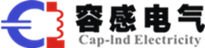西門子plc與人機(jī)界面的集成仿真實(shí)驗(yàn)介紹
WinCCf exible提供了一個(gè)模擬器軟件, 在沒有HMI設(shè)備的情況下, 可以用WinCCibe的運(yùn)行系統(tǒng)集成仿真實(shí)驗(yàn)來模擬HMI設(shè)備, 用它來測(cè)試項(xiàng)目, 調(diào)試已組態(tài)的HMI設(shè)備的功能,模擬調(diào)試也是學(xué)習(xí)HMI設(shè)備的組態(tài)方法和提高動(dòng)手能力的重要途徑。
有下列3種模擬調(diào)試的方法:
1.不帶控制器連接的模擬(離線模擬)如果手中既沒有HMI設(shè)備, 也沒有PLC, 可以用離線模擬功能來檢查人機(jī)界面的部分功能。可以用模擬表來設(shè)置和顯示PLC中變量的數(shù)值。因?yàn)闆]有運(yùn)行PLC的用戶程序, 離線模擬只能模擬人機(jī)界面的部分功能,例如畫面的切換和數(shù)據(jù)的輸入過程。
2.帶控制器連接的模擬(在線模擬)設(shè)計(jì)好HMI設(shè)備的畫面后, 如果沒有HMI設(shè)備, 但是有PLC, 可以用通信適配器或通信處理器連接計(jì)算機(jī)和S7-300/400的通信接口, 進(jìn)行在線模擬, 用計(jì)算機(jī)模擬HMI設(shè)備的功能。因?yàn)椴挥脤⒔M態(tài)信息下載到HMI設(shè)備, 節(jié)約了調(diào)試時(shí)間。

3.集成模式下的模擬(集成模擬)
將WinCC flexible的項(xiàng)目集成在STEP 7的項(xiàng)目中, 用WinCC flexible的運(yùn)行系統(tǒng)來模擬HMI設(shè)備, 用S 7-300/400的仿真軟件S 7-PLC SIM來模擬PLC。這種模擬不需要HMI設(shè)備和PLC的硬件, 模擬的效果與實(shí)際系統(tǒng)的運(yùn)行情況基本上相同。
下面是對(duì)項(xiàng)目“PLC_HMI”作集成模擬的步驟:
1) 在SIMATIC管理器中, 打開PLC SIM。將用戶程序和組態(tài)信息下載到仿真PLC, 將中屬性仿真PLC切換到RUN-P模式。
2) 單擊WinCC Flexible工具欄上的o按鈕, 起動(dòng)運(yùn)行系統(tǒng), 開始模擬HMI。
3) 單擊畫面上的“起動(dòng)”按鈕 , PLC SIM中的MB 0視圖對(duì)象的第0位出現(xiàn)“s”,表示M0.0被置為1,由于梯形圖程序的作用,Q.0(水泵)變?yōu)?狀態(tài),畫面上的指示燈亮。放開起動(dòng)按鈕,M0.0變?yōu)?狀態(tài),視圖對(duì)象中的“”消失。單擊畫面上的停車按鈕,M0.1變?yōu)?狀態(tài),指示燈熄滅。
4)單擊畫面上的文本域“液位設(shè)定值”右側(cè)的輸入域,畫面上出現(xiàn)一個(gè)數(shù)字鍵盤(見圖8-23)。其中的“ESC”是取消鍵, 單擊它后數(shù)字鍵盤消失, 退出輸入過程,輸入的數(shù)字無效。“BSP”是退格鍵, 與計(jì)算機(jī)鍵盤上的(Backspace》鍵的功能相同, 單擊該鍵, 將刪除光標(biāo)左側(cè)的數(shù)字。“+/-”鍵用于改變輸入的數(shù)字的符號(hào)。二分別是光標(biāo)左移鍵和光標(biāo)右移鍵,<二是確認(rèn)(回車)鍵,單擊它使輸入的數(shù)字有效(被確認(rèn)),同時(shí)關(guān)閉鍵盤。輸入的數(shù)字將在輸入域中顯示。
用彈出的小鍵盤輸入數(shù)據(jù)53, 按回車鍵確認(rèn), 由于梯形圖程序中MOVE指令的作用,變量“液位測(cè)量值”(MW 4) 的值也變?yōu)?3.可以看到PLC SIM的視圖對(duì)象和畫面上的輸出域顯示出相同的數(shù)值。單擊模擬面板右上角的兇按鈕,關(guān)閉模擬面板。
4.人機(jī)界面的集成仿真練習(xí)
打開隨書光盤中的項(xiàng)目“電機(jī)控制”, 生成一個(gè)HMI站點(diǎn), HMI的型號(hào)為TP177B 6 co or PN/DP。將兩個(gè)站點(diǎn)連接到MPI網(wǎng)絡(luò)上。打開WinCC exible, 在“連接”編輯器打開PLC和HMI的連接。在畫面上生成兩個(gè)指示燈, 用來顯示電機(jī)正轉(zhuǎn)和反轉(zhuǎn)接觸器的狀態(tài)。在指示燈下面生成文本域,顯示指示燈的功能。生成3個(gè)按鈕,分別控制電機(jī)的正轉(zhuǎn)、反轉(zhuǎn)和停車。
打開PLCSIM, 將用戶程序和組態(tài)信息下載到仿真西門子plc, 將仿真PLC切換到RUN-P模。單擊WINCC Flexible工具欄上的按鈕,啟動(dòng)運(yùn)行系統(tǒng),用本實(shí)訓(xùn)介紹的方法進(jìn)行集成仿真。
總結(jié):以上內(nèi)容就是小編為大家介紹的西門子plc與人機(jī)界面的集成仿真實(shí)驗(yàn),如果您有這方面的任何需求,歡迎大家咨詢?nèi)莞须姎猓覀儗⒔o您真誠的服務(wù)。
免責(zé)聲明:本文免費(fèi)為大家學(xué)習(xí)、研究、欣賞,歡迎讀者訪問和交流,其版權(quán)歸原著者擁有;本網(wǎng)站所有軟件和資料均為網(wǎng)友推薦收集整理而來,禁止商用。本網(wǎng)站不保證本站提供的下載資源的準(zhǔn)確性、安全性和完整性;同時(shí)本網(wǎng)站也不承擔(dān)用戶因使用這些下載資源對(duì)自己和他人造成任何形式的損失或傷害;如涉及版權(quán),請(qǐng)聯(lián)系刪除!
標(biāo)題:西門子plc與人機(jī)界面的集成仿真實(shí)驗(yàn)介紹 地址:http://www.511997.cn/hangye/3905.html